Wie mache ich einen Screenshot auf dem Huawei Mate 9? In einem Artikel erfahren Sie, wie Sie mehrere Screenshot-Methoden schnell beherrschen
Als klassisches Flaggschiff-Modell ist das Huawei Mate 9 schon seit vielen Jahren auf dem Markt, doch sein reibungsloses Bedienerlebnis und seine praktischen Funktionen erfreuen sich noch immer bei vielen Nutzern großer Beliebtheit. Das Erstellen von Screenshots ist ein hochfrequenter Vorgang bei der Nutzung von Mobiltelefonen. Huawei Mate 9 bietet eine Vielzahl praktischer Möglichkeiten, Screenshots zu erstellen. In diesem Artikel erfahren Sie im Detail, wie Sie Screenshots auf dem Huawei Mate 9 erstellen, und hängen die aktuellen Themen und aktuellen Inhalte im Internet der letzten 10 Tage an, damit Sie mit dem Trend Schritt halten können.
1. So erstellen Sie Screenshots auf dem Huawei Mate 9
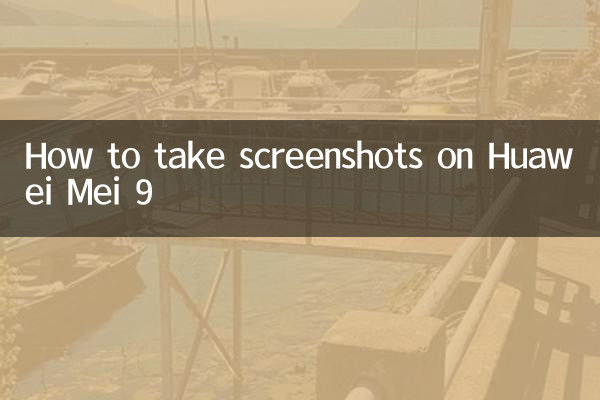
Huawei Mate 9 unterstützt mehrere Screenshot-Methoden. Im Folgenden sind die spezifischen Schritte aufgeführt:
| Methode zur Bildschirmaufnahme | Arbeitsschritte |
|---|---|
| Screenshot der physischen Schaltfläche | Gleichzeitig drückenEin-/Aus-Taste + Leiser-TasteHalten Sie 1 Sekunde lang gedrückt, um einen Screenshot zu erstellen. |
| Schnellwechsel-Screenshot | Ziehen Sie die Benachrichtigungsleiste nach unten und suchen Sie„Screenshot“Symbol und klicken Sie. |
| Knuckle-Screenshot | mit KnöchelnTippen Sie zweimal auf den BildschirmSie können einen Screenshot machen (Sie müssen die Smart-Screenshot-Funktion in den Einstellungen aktivieren). |
| Scrollender Screenshot (langer Screenshot) | Machen Sie zunächst einen normalen Screenshot und klicken Sie dann auf das Vorschaubild„Scrollender Screenshot“Taste. |
2. Aktuelle Themen und Inhalte im gesamten Netzwerk in den letzten 10 Tagen
Die folgenden Themen und Ereignisse wurden in letzter Zeit im Internet heiß diskutiert und umfassen Technologie, Unterhaltung, Gesellschaft und andere Bereiche:
| Klassifizierung | heiße Themen | Hitzeindex |
|---|---|---|
| Technologie | iPhone 15 veröffentlicht, ausgestattet mit A17 Pro Chip | ★★★★★ |
| Unterhaltung | Der Film „Oppenheimer“ kam in China in die Kinos und erreichte über 500 Millionen Einspielergebnisse | ★★★★☆ |
| Gesellschaft | An vielen Orten im Land kam es zu Extremwetterereignissen, die Wetterbehörde gab Warnungen heraus | ★★★★☆ |
| Sport | Die Asienspiele in Hangzhou werden eröffnet, die chinesische Delegation gewinnt am ersten Tag Gold | ★★★★★ |
| Gesundheit | Experten erinnern: Im Herbst kommt es zu einer starken Influenza-Prävalenz, bitte achten Sie auf den Schutz | ★★★☆☆ |
3. Häufig gestellte Fragen zum Screenshot des Huawei Mate 9
1.Warum kann ich auf meinem Huawei Mate 9 keine Screenshots mit meinen Fingerknöcheln machen?
Antwort: Bitte überprüfen Sie, ob dies der Fall istEinstellungen-Intelligente Unterstützung-GestensteuerungDie Funktion „Smart Screenshot“ ist aktiviert.
2.Wo werden die Bilder nach dem Erstellen von Screenshots gespeichert?
Antwort: Standardmäßig werden Screenshots in gespeichertFotoalbum-ScreenshotsOrdner gespeichert und kann auch über den Dateimanager angezeigt werden.
3.Wie erfasse ich eine lange Seite (Screenshot beim Scrollen)?
Antwort: Machen Sie zunächst einen normalen Screenshot und klicken Sie dann auf die Vorschauoberfläche„Scrollender Screenshot“Wenn Sie auf die Schaltfläche klicken, scrollt das System automatisch durch die Seiten und fügt sie zusammen.
4. Fazit
Obwohl es sich beim Huawei Mate 9 um ein älteres Modell handelt, ist die Screenshot-Funktion immer noch praktisch und vielfältig. Ganz gleich, ob es sich um physische Tasten, Tastenkombinationen oder Fingerknöchelbetätigungen handelt, es kann die Anforderungen von Screenshots in verschiedenen Szenarien erfüllen. Darüber hinaus spiegeln die aktuellen Topthemen im Internet auch die dynamischen Veränderungen in den Bereichen Technologie, Unterhaltung und Gesellschaft wider. Ich hoffe, dieser Artikel kann Ihnen praktische Informationen und Referenzen liefern.
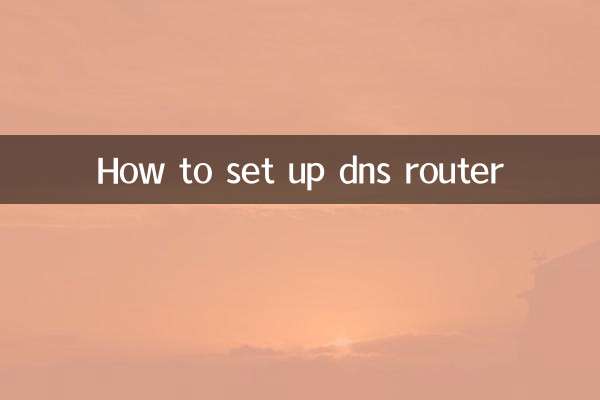
Überprüfen Sie die Details

Überprüfen Sie die Details